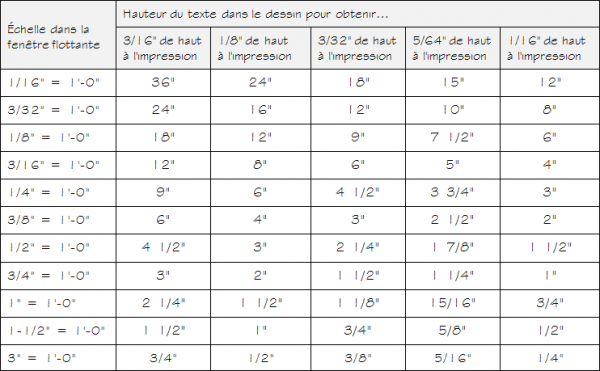- Téléchargez et ouvrez le fichier 11 Bureau B.dwg. Vous allez modifier la hauteur des textes des cases A, B et C pour qu'ils soient tous identiques.
- Activez la fenêtre flottante de droite (échelle 1/8" = 1'-0") à l'aide d'un double clic.
- Sélectionnez l'annotation SALLE DE CLASSE, ouvrez la palette Propriétés et notez la hauteur du texte.
- Les trois annotations ont été créées à partir d'une fonte de 9" de hauteur et pourtant, la hauteur des textes ne semble pas identique dans chaque fenêtre flottante.
Fermez la palette et appuyez sur la touche Échappement. - Activez la fenêtre flottante située à gauche (échelle 3/32" = 1'-0") à l'aide d'un double clic.
- Sélectionnez l'annotation BUREAUX DES ENSEIGNANTS, ouvrez la palette Propriétés et changez le style de texte stylus9 par stylus12.
Fermez la palette et appuyez sur la touche Échappement. - Activez la fenêtre flottante située en dessous à droite (échelle 3/16" = 1'-0") à l'aide d'un double clic.
- Sélectionnez l'annotation SALLE DES EMPLOYÉS, ouvrez la palette Propriétés et changez le style de texte stylus9 par stylus6.
Fermez la palette et appuyez sur la touche Échappement. - Si vous désirez refaire ce tutoriel, fermez le fichier sans l'enregistrer. Sinon, enregistrez-le dans le lecteur et le dossier que vous devez utiliser et nommez-le XXXX_11 Bureau B.dwg. XXXX représente les quatre premiers caractères de votre code permanent.

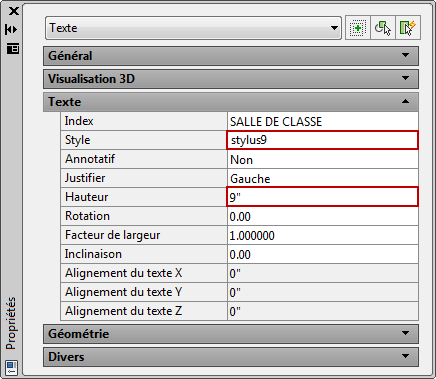
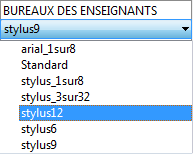
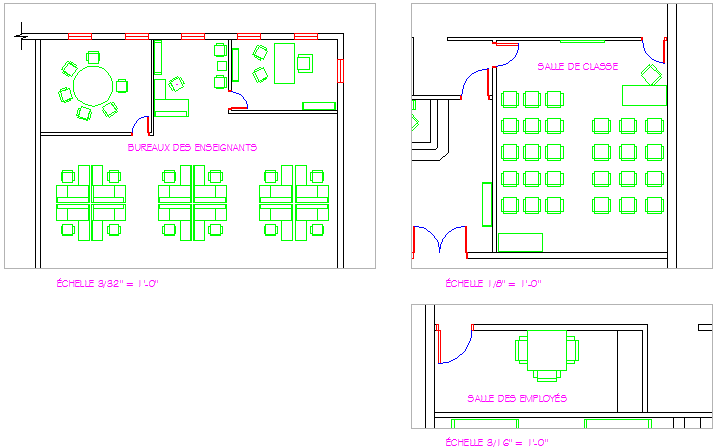
déplier
Une phrase écrite avec du texte de 2 " de hauteur n’a pas la même apparence sur l’espace papier et dans chaque fenêtre flottante. Cette hauteur de 2" varie selon l'échelle de la fenêtre flottante.
Par exemple, un texte de 2" de hauteur ajouté sur l’espace papier (échelle 1 pour 1) aura également 2" de hauteur à l’impression tandis qu’un texte de 2" de hauteur représenté dans une fenêtre flottante à échelle 1" = 1'-0" sera imprimé 12 fois plus petit qu’il ne l’est en réalité.
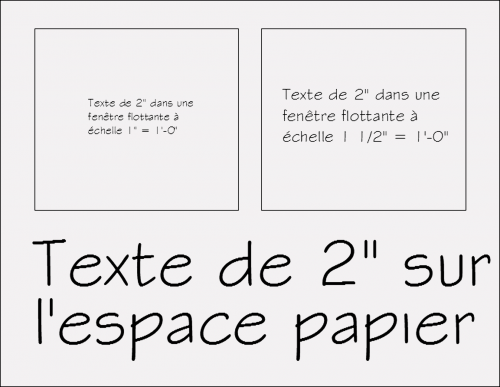
Pour s’assurer que tous les textes sont imprimés à la même hauteur, il faut avoir recours à une formule mathématique simple (rapport de proportions) permettant de déterminer la hauteur des textes ajoutés dans le fichier.
Il faut connaitre l’échelle d’impression appliquée à la fenêtre flottante ainsi que la hauteur du texte désirée au moment de l’impression. On applique ensuite la formule suivante pour déterminer la hauteur réelle du texte qui devra être utilisée :

Le facteur d’échelle est un multiplicateur qui détermine le taux de réduction d’un dessin présenté à une échelle quelconque. Par exemple, le facteur d’échelle pour une échelle de 1/2" = 1'-0" est de 24, car il y a 24 unités de ½" dans 12". C’est donc dire que chaque segment présent dans cette fenêtre flottante est représenté 24 fois plus petit que dans la réalité.

Le tableau suivant présente les hauteurs de texte qui ont été déterminées à l'aide de la formule mathématique citée ci-dessus. Elles permettent de sélectionner la hauteur des textes à utiliser dans l'espace objet en vue d'obtenir des textes de 3/16", 1/8", 3/32", 5/64" ou 1/16" de hauteur au moment des impressions.